Использование джойстика – это один из способов обмена информацией между человеком и устройством (компьютер, микроконтроллер) на основе Arduino. Чаще всего их используют для управления механизмами или роботами. По аналогии с привычным игровым миром джойстики также часто называют геймпадами. Геймпад прост и удобен в использовании. Сегодня существует большое количество видов джойстиков по количеству степеней свободы, частоте считывания информации и используемой технологии. В данной статье мы рассмотрим наиболее популярный вариант, научимся управлению джойстиком и узнаем, как его подключать.
Принцип работы джойстика
 Аналоговый джойстик выглядит как ручка, которая закрепляется на шарнире с двумя потенциометрами, определяющими оси X и Y, и кнопкой Z. Наклон или поворот ручки вращает специальный подвижный контакт, из-за чего изменяется выходное напряжение. Сам геймпад оснащен пружиной, благодаря которой плавно возвращается в первоначальное центральное состояние после отпускания его с какой-либо позиции. Устройство позволяет более плавно отследить степень отклонения от центральной (нулевой) точки.
Аналоговый джойстик выглядит как ручка, которая закрепляется на шарнире с двумя потенциометрами, определяющими оси X и Y, и кнопкой Z. Наклон или поворот ручки вращает специальный подвижный контакт, из-за чего изменяется выходное напряжение. Сам геймпад оснащен пружиной, благодаря которой плавно возвращается в первоначальное центральное состояние после отпускания его с какой-либо позиции. Устройство позволяет более плавно отследить степень отклонения от центральной (нулевой) точки.
Подключение джойстика к ардуино
Подключение джойстика к Arduino Uno выполняется по схеме, приведенной ниже.

На модуле имеется 5 выходов – Vcc, Gnd, X, Y и Key (обозначения могут различаться в зависимости от устройства).
Данные по оси X выводятся на вход А0, по оси Y – на А1. Для визуального контроля нажатия кнопки также можно подключить светодиод D11. Питание осуществляется напряжением 5 Вольт. Пин GND присоединяется к такому же пину на плате Ардуино. Контакт SW можно подсоединить к любому цифровому пину.
Как видим, подключение модуля джойстика не сложно. Если устройство не работает после подключения, проверьте, правильно ли вы подсоединили все пины.
Как отслеживать текущее положение или направление джойстика
Для использования джойстка в реальном проекте нам понадобится написать скетч, чтобы обрабатывать данные, которые отправляет джойстик во время своей работы.
Узнать, в каком положении в текущий момент находится устройство, можно в зависимости от значений потенциометров. Перемещение происходит по направлению находящихся перпендикулярно осей X и Y. Считывание информации с геймпада происходит с помощью функции analogRead() – она показывает значения в диапазоне от 0 до 1023. В качестве аргументов ей поступают номера пинов, к которым произведено подключение джойстика:
Serial.println(analogRead(A0)); // показывает положение X координаты
Serial.println(analogRead(A1)); // показывает положение Y координаты
Для удобства советуется использовать константы, чтобы уменьшить и упростить итоговый код. Аналоговые пины как раз можно объявить постоянными:
const byte PIN_ANALOG_X = A0; // постоянная для координаты Х
const byte PIN_ANALOG_Y = A1; // постоянная для координаты Y
Определение направления движения джойстиком
Управление с помощью джойстика подразумевает собой то, что мы должны узнать направление движения ручки джойстика. Для этого нам придется получить и интерпретировать данные по всем осям.
По значению положений осей X и Y можно узнать, находится ли джойстик в центре или произошло смещение. Значения во всех направлениях находятся в диапазоне от 0 до 1023, как говорилось ранее. В первую очередь приходит мысль, что центральная точка будет находиться примерно в значении 511-512. Это заключение не совсем правильно, так как абсолютно точное положение определить нельзя.

Неверное определение центрального значения может привести к тому, что будет получена ошибочная информация о движении джойстика, если он будет находиться в неподвижном состоянии. Для этого следует выбрать числовой диапазон и условно считать, что любое значение в нем будет центральной точкой. Значения нужно подстраивать под каждый вид джойстика, но примерно оно будет в диапазоне 505-518. Полученные значения записываются в код в виде постоянных:
const int X_THRESHOLD_LOW = 505;
const int X_THRESHOLD_HIGH = 518;
const int Y_THRESHOLD_LOW = 500;
const int Y_THRESHOLD_HIGH = 510;
Следующим шагом будет преобразование координат в диапазон от -1 до 1. Для X -1 – это перемещение влево, 0 – нет движения, 1 – вправо. По Y -1 – движение вниз, 0 – центральное значение, 1 – вверх. Изначально устанавливаем все значения в центр 0. Для проверки, происходит ли перемещение, используем выражения if/else.
Подводные камни в работе геймпада
Как и с любое устройство, джойстики не лишены недостатков. В первую очередь, наличие пружины не позволяет ручке точно вернуться в центральное положение из-за трения в механических деталях. Это приводит к тому, что приходится программно определять центральное положение, вернее диапазон значений, в которых любая точка будет условно считаться серединой.
Второй проблемой можно назвать наличие так называемых мертвых зон. Два крайних значения при наибольших отклонениях должно быть равным 0 В и напряжению питания. В действительности эти значения могут различаться, так как не используется весь электрический диапазон изменения сопротивления. Для решения этой проблемы крайние точки могут соответствовать значениям 1 кОм и 9 кОм.
Плата расширения JoyStick shield
Для управления роботами или другими механизмами иногда требуется использовать джойстик к кнопками и средствами коммуникаций. Для того, чтобы не придумывать каждый раз новые конструкции, рекомендуется купить готовую плату расширения ардуино для джойстика, в которой все необходимые элементы будут спаяны.
Рассмотрим, что представляет собой этот шилд от известного в мире ардуино производителя Sparkfun. Данный геймпад работает исправно и стоит относительно недорого. Устройство может поставляться в немного разобранном виде, так что сначала его нужно собрать.


Шилд содержит несколько стандартных кнопок (4 обычных сбоку и кнопка выбора). В зависимости от модели, на плате могут быть добавлены разъемы для подключения модулей bluetooth или wifi. Традиционно, с помощью выходов пинов и гребенки можно подключать внешние устройства.
Заключение
Джойстик ардуино – незаменимая вещь во моих проектах. Благодаря этому виду датчиков вы можете добавить в свое устройство удобные и современные средства управления. В некоторых ситуациях без джойстика вообще обойтись практически невозможно: джойстик ардуино используется для управления роботами, умными машинами, сервоприводами, громкостью музыкой и яркостью подсветки на мониторе, как навигация в различных играх и во многих других проектах.
Подключение готового модуля не сложно, так же весьма доступным является и сам управляющий скетч. Чаще всего, джойстик используется в месте с кнопками и в паре с беспроводными интерфейсами, потому то управлять джойстиком на проводе быстро перемещающимися устройствами практически невозможно. Поэтому рекомендуется для работы использовать готовые шилды, в которых есть все необходимое.
Использование джойстика – это один из способов обмена информацией между человеком и устройством (компьютер, микроконтроллер) на основе Arduino. Чаще всего их используют для управления механизмами или роботами. По аналогии с привычным игровым миром джойстики также часто называют геймпадами. Геймпад прост и удобен в использовании. Сегодня существует большое количество видов джойстиков по количеству степеней свободы, частоте считывания информации и используемой технологии. В данной статье мы рассмотрим наиболее популярный вариант, научимся управлению джойстиком и узнаем, как его подключать.
Принцип работы джойстика
 Аналоговый джойстик выглядит как ручка, которая закрепляется на шарнире с двумя потенциометрами, определяющими оси X и Y, и кнопкой Z. Наклон или поворот ручки вращает специальный подвижный контакт, из-за чего изменяется выходное напряжение. Сам геймпад оснащен пружиной, благодаря которой плавно возвращается в первоначальное центральное состояние после отпускания его с какой-либо позиции. Устройство позволяет более плавно отследить степень отклонения от центральной (нулевой) точки.
Аналоговый джойстик выглядит как ручка, которая закрепляется на шарнире с двумя потенциометрами, определяющими оси X и Y, и кнопкой Z. Наклон или поворот ручки вращает специальный подвижный контакт, из-за чего изменяется выходное напряжение. Сам геймпад оснащен пружиной, благодаря которой плавно возвращается в первоначальное центральное состояние после отпускания его с какой-либо позиции. Устройство позволяет более плавно отследить степень отклонения от центральной (нулевой) точки.
Подключение джойстика к ардуино
Подключение джойстика к Arduino Uno выполняется по схеме, приведенной ниже.

На модуле имеется 5 выходов – Vcc, Gnd, X, Y и Key (обозначения могут различаться в зависимости от устройства).
Данные по оси X выводятся на вход А0, по оси Y – на А1. Для визуального контроля нажатия кнопки также можно подключить светодиод D11. Питание осуществляется напряжением 5 Вольт. Пин GND присоединяется к такому же пину на плате Ардуино. Контакт SW можно подсоединить к любому цифровому пину.
Как видим, подключение модуля джойстика не сложно. Если устройство не работает после подключения, проверьте, правильно ли вы подсоединили все пины.
Как отслеживать текущее положение или направление джойстика
Для использования джойстка в реальном проекте нам понадобится написать скетч, чтобы обрабатывать данные, которые отправляет джойстик во время своей работы.
Узнать, в каком положении в текущий момент находится устройство, можно в зависимости от значений потенциометров. Перемещение происходит по направлению находящихся перпендикулярно осей X и Y. Считывание информации с геймпада происходит с помощью функции analogRead() – она показывает значения в диапазоне от 0 до 1023. В качестве аргументов ей поступают номера пинов, к которым произведено подключение джойстика:
Serial.println(analogRead(A0)); // показывает положение X координаты
Serial.println(analogRead(A1)); // показывает положение Y координаты
Для удобства советуется использовать константы, чтобы уменьшить и упростить итоговый код. Аналоговые пины как раз можно объявить постоянными:
const byte PIN_ANALOG_X = A0; // постоянная для координаты Х
const byte PIN_ANALOG_Y = A1; // постоянная для координаты Y
Определение направления движения джойстиком
Управление с помощью джойстика подразумевает собой то, что мы должны узнать направление движения ручки джойстика. Для этого нам придется получить и интерпретировать данные по всем осям.
По значению положений осей X и Y можно узнать, находится ли джойстик в центре или произошло смещение. Значения во всех направлениях находятся в диапазоне от 0 до 1023, как говорилось ранее. В первую очередь приходит мысль, что центральная точка будет находиться примерно в значении 511-512. Это заключение не совсем правильно, так как абсолютно точное положение определить нельзя.

Неверное определение центрального значения может привести к тому, что будет получена ошибочная информация о движении джойстика, если он будет находиться в неподвижном состоянии. Для этого следует выбрать числовой диапазон и условно считать, что любое значение в нем будет центральной точкой. Значения нужно подстраивать под каждый вид джойстика, но примерно оно будет в диапазоне 505-518. Полученные значения записываются в код в виде постоянных:
const int X_THRESHOLD_LOW = 505;
const int X_THRESHOLD_HIGH = 518;
const int Y_THRESHOLD_LOW = 500;
const int Y_THRESHOLD_HIGH = 510;
Следующим шагом будет преобразование координат в диапазон от -1 до 1. Для X -1 – это перемещение влево, 0 – нет движения, 1 – вправо. По Y -1 – движение вниз, 0 – центральное значение, 1 – вверх. Изначально устанавливаем все значения в центр 0. Для проверки, происходит ли перемещение, используем выражения if/else.
Подводные камни в работе геймпада
Как и с любое устройство, джойстики не лишены недостатков. В первую очередь, наличие пружины не позволяет ручке точно вернуться в центральное положение из-за трения в механических деталях. Это приводит к тому, что приходится программно определять центральное положение, вернее диапазон значений, в которых любая точка будет условно считаться серединой.
Второй проблемой можно назвать наличие так называемых мертвых зон. Два крайних значения при наибольших отклонениях должно быть равным 0 В и напряжению питания. В действительности эти значения могут различаться, так как не используется весь электрический диапазон изменения сопротивления. Для решения этой проблемы крайние точки могут соответствовать значениям 1 кОм и 9 кОм.
Плата расширения JoyStick shield
Для управления роботами или другими механизмами иногда требуется использовать джойстик к кнопками и средствами коммуникаций. Для того, чтобы не придумывать каждый раз новые конструкции, рекомендуется купить готовую плату расширения ардуино для джойстика, в которой все необходимые элементы будут спаяны.
Рассмотрим, что представляет собой этот шилд от известного в мире ардуино производителя Sparkfun. Данный геймпад работает исправно и стоит относительно недорого. Устройство может поставляться в немного разобранном виде, так что сначала его нужно собрать.


Шилд содержит несколько стандартных кнопок (4 обычных сбоку и кнопка выбора). В зависимости от модели, на плате могут быть добавлены разъемы для подключения модулей bluetooth или wifi. Традиционно, с помощью выходов пинов и гребенки можно подключать внешние устройства.
Заключение
Джойстик ардуино – незаменимая вещь во моих проектах. Благодаря этому виду датчиков вы можете добавить в свое устройство удобные и современные средства управления. В некоторых ситуациях без джойстика вообще обойтись практически невозможно: джойстик ардуино используется для управления роботами, умными машинами, сервоприводами, громкостью музыкой и яркостью подсветки на мониторе, как навигация в различных играх и во многих других проектах.
Подключение готового модуля не сложно, так же весьма доступным является и сам управляющий скетч. Чаще всего, джойстик используется в месте с кнопками и в паре с беспроводными интерфейсами, потому то управлять джойстиком на проводе быстро перемещающимися устройствами практически невозможно. Поэтому рекомендуется для работы использовать готовые шилды, в которых есть все необходимое.
Подпишитесь на автора
Подпишитесь на автора, если вам нравятся его публикации. Тогда вы будете получать уведомления о его новых постах.
Отписаться от уведомлений вы всегда сможете в профиле автора.
Данная история взяла свое начало с прочтения статьи ‘Классный игровой руль за копейки’ http://3dtoday.ru/blogs/mell2010/a-cool-gaming-steering-wheel-for-peanuts/ нашего коллеги MELL2000. Имея такой же, руль загорелся я идеей тоже его переделать. Списался с MELL2000 и оказалось что модели утрачены в виду гибели жесткого диска. Ну думаю, ладно, смоделирую сам, хотя стоп, а может сделать полностью с нуля?
По принятию решения сделать руль собственной конструкции встали два основных вопроса:
Методом научного гугления достаточно быстро нашел простую схему изготовления механической части, которая при наличии 3D-принтера упрощается до предела. А вот мозги для проекта с ходу найти не удалось. Изначально я понимал, что надо искать проект на Arduino, а точнее даже на Arduino Leonardo так как она определяется как HID устройство (вроде клавиатуры или мыши), пришлось прочитать несколько десятков страниц разных форумов пока я не нашел то что нужно. Проект MMJoy Виталия “mega_mozg” Найденцева. Это бесплатное ПО для не коммерческого использования. https://sites.google.com/site/mmjoyproject/ работает как раз на чипах компании ATMEL at90usb646, at90usb1286, atmega32u4 (в развязке 5 вольт питания и 16 МГц кварц) к которым как раз и относятся Arduino Leonardo и pro-micro. Поддерживается до 8 осей и до 128 кнопок. Не буду углубляться в возможности прошивки MMJoy, кому интересно тот сам все прочитает, скажу лишь что поддерживается куча всякой всячины. Единственный минус проекта – это скудная информация на его страничке. Вся информация раскрыта на страницах форумов и там мне пришлось провести не мало времени, прежде чем найти требуемые мне схемы подключения.
Прошу прощения за длинную преамбулу, далее постараюсь более кратко и по делу.
Что было приобретено:
— плата Arduino pro-micro 350 руб.

— Датчик Холла 5в 1150 руб. Вместо него можно использовать потенциометр на 10 кОм, но у него ограниченный срок службы и малая точность позиционирования. Или можно купить датчик Холла без корпуса и магнит, но я решил не заморачиваться и сделать максимально быстро пока есть запал.

— Б/У «спортивный» руль от Жигулей на Avito за 400 руб.
— Шпилька М12 х 1000, плюс куча болтиков, гаечек и шайб в общей сложности на 150-200 руб.
— 2 Подшипника с внутренним диаметром 12мм по 50 руб. за штуку
— 2 подшипника 626z 6 мм x 19 мм x 6 мм, были в загашнике, а так стоят рублей по 10.
— Б/У левый подрулевой переключатель от приоры на Avito за 200 руб.
Итого: имеющаяся на настоящий момент конфигурация обошлась мне в 2420 рублей, но повторюсь можно уложиться и в ощутимо меньшую сумму при использовании другого датчика.
— ступица крепления руля на шпильке. Дырка под гайку со стороны руля, смоделирована чуть меньшего размера и гайка вплавляется в нее намертво, чтобы было удобно накручивать руль вместе с прикрученной ступицей.
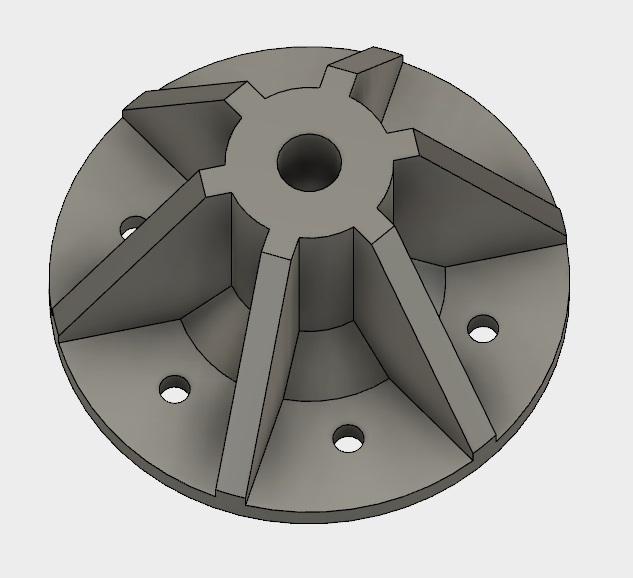
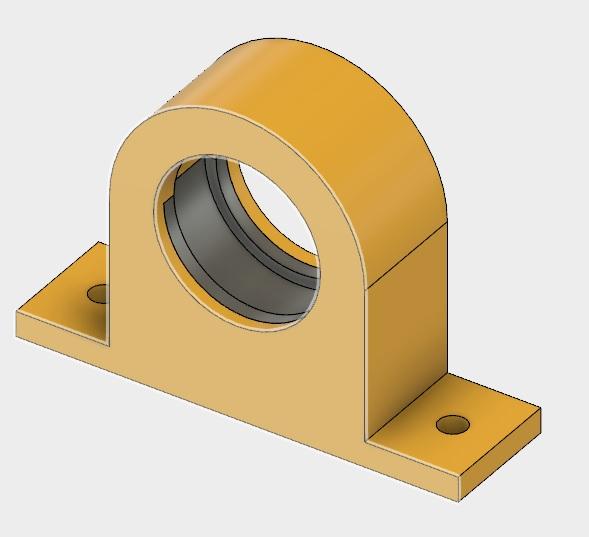

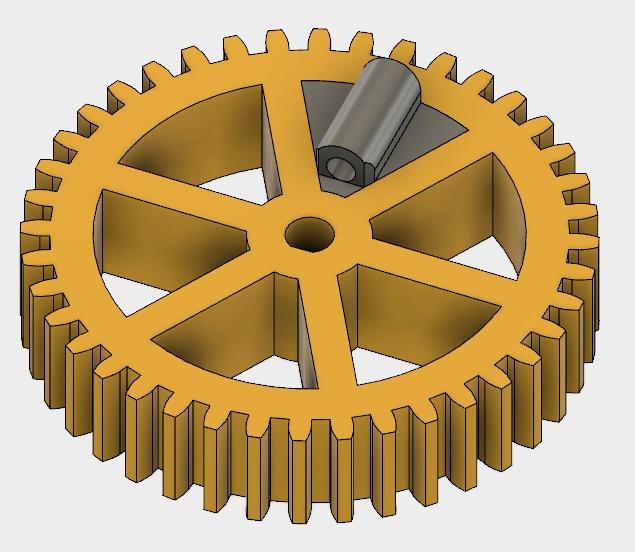

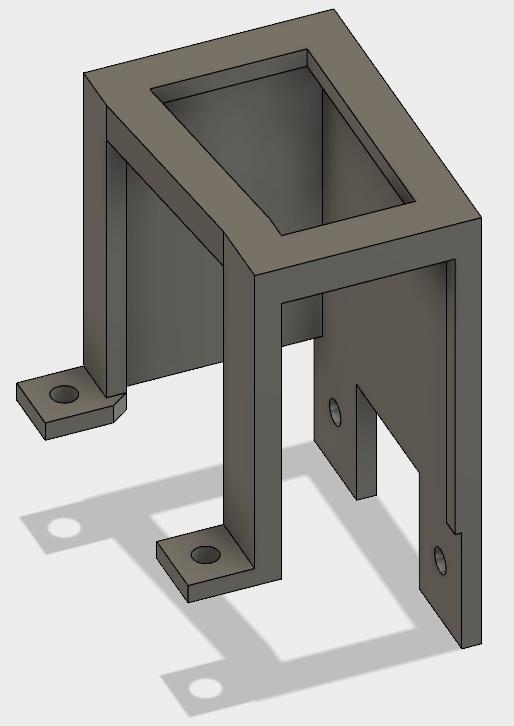
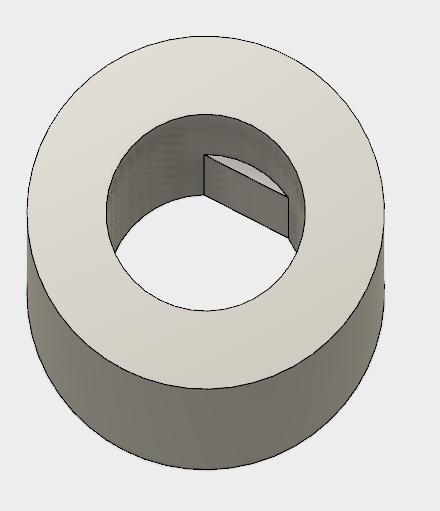
Крепление pro-micro и соединительная муфта напечатано из черного ABS от FD-plast, все остальные детали печатались белым PET-G от АБС Мейкер. Все детали распечатаны соплом 0,4 слоем от 0,1 (шестерни) до 0,3 (крепления подшипников) со 100% заполнением на скорости 65мм/сек, слайсер Simplify 3D.






К столу вся конструкция крепится обычными струбцинами через распечатанные подкладки.
Сборка механической части.
Во время изготовления фотографий я не делал, но тут в общем-то все открыто, все и так видно.
1. В качестве основы я взял обрезок 18мм мебельного щита размерами 11х22 см. Посередине него закрепил 2 крепления для подшипников.
2. Собрал и установил рулевую ось с ведущей шестерней на место.
3. Собрал приемную шестерню и датчик Холла на креплении, установил ограничители поворота. Ось крепления ведомой шестерни вращается на подшипниках и соединена с валом датчика муфтой.
4. Плотно прижал крепление приемной шестерни к шестерне рулевого вала, разметил отверстия, просверлил и закрепил.
5. Выставил ведомою шестерню в ноль (ограничитель поворота вверх) и прикрутил руль также выставив его ровно.
Сборка электронной части.
На данной схеме (взято с сайта MMJoy) показано какие ноги для каких целей могут использоваться.

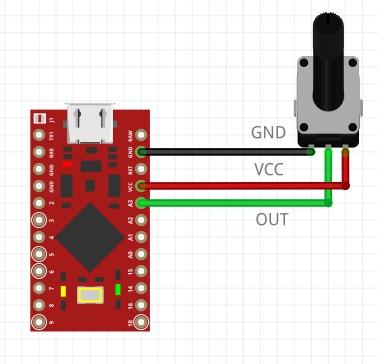
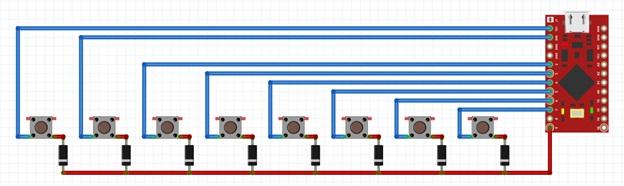
Для подключения 8 кнопок мы использовали 9 контактов
Во втором варианте мы подключим те же 8 кнопок, но уже в 4 столбца и 2 строки.
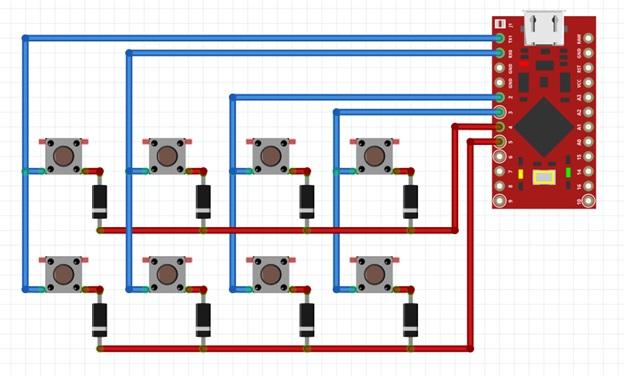
Здесь для подключения 8 кнопок мы использовали не 9, а всего 6 контактов.
Если подключить 4 оси для подключения руля и трех педалей, то у нас останется 14 контактов для подключения кнопочной матрицы, а это ТА-ДАМ 7х7 целых 49 кнопок. Но пока в моем проекте только руль и подрулевой переключатель с четырьмя «кнопками», поэтому подключаю его в 4 столбца и 1 строку.
Не буду останавливаться на прошивке pro-micro поскольку подробная инструкция есть на сайте проекта, а вот на настройке подключенных кнопок и датчика остановлюсь подробнее.
Запускаем MMJoySetup. В списке контроллеров выбираем MMJoy и считываем настройки из контроллера. Выбираем настройку осей. В качестве источника выбираем внутренний датчик, порт МК в моем случае будет F4 (см. по схеме подключения и маркировке MMJoy), так как это руль выбираем в качестве назначения ось X. Точность в битах выбираем эмпирически исходя из чувствительности датчика, в моем случае более 12 бит выставлять оказалось бессмысленно. Автокалибровку поставил сохранять с центром. Остальное не трогал.
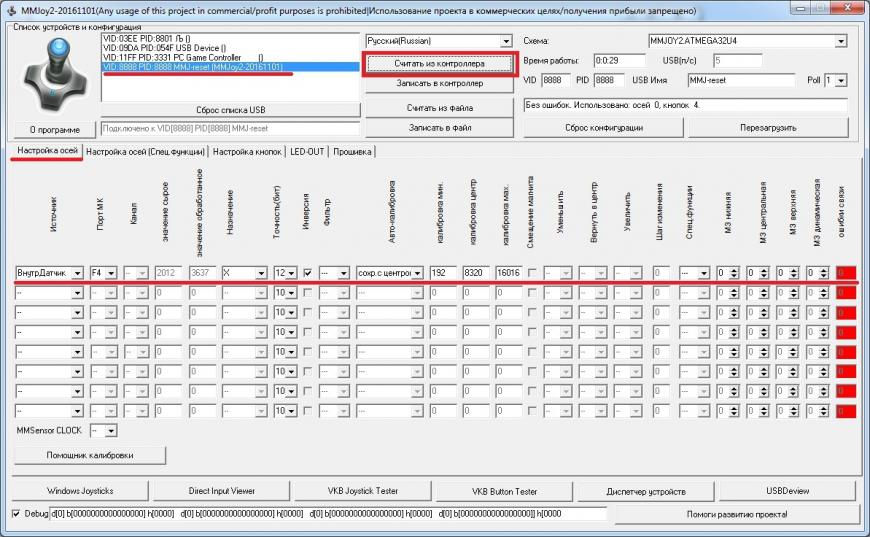
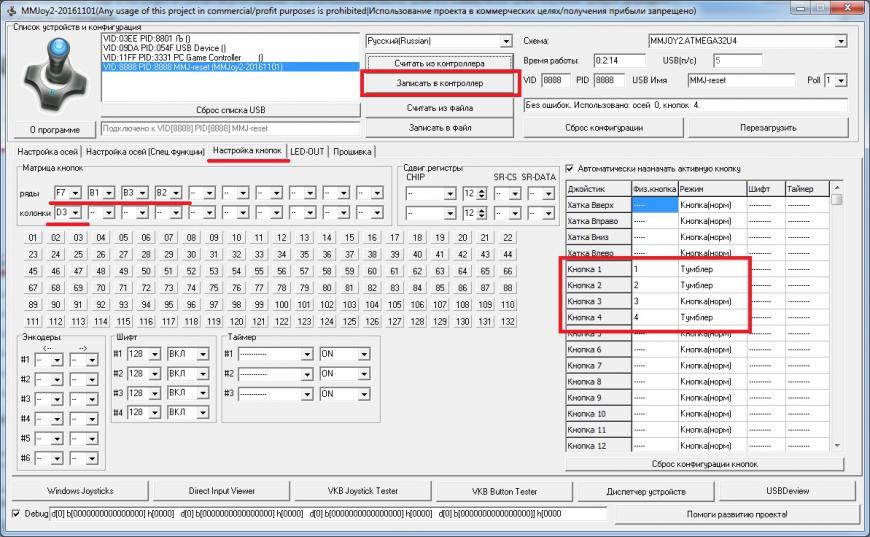
После этого переходим к настройке джойстика через Панель управления WINDOWS, калибруем как обычный джойстик и запускаем игру.
C этим рулем я уже намотал не один десяток тысяч виртуальных километров в Euro Truck Simulator 2, руль работает на отлично. Педали пока от старого руля, скоро их тоже переключу на MMjoy.
Если хватит душевного порыва хотелось бы все это дело окультурить и еще реализовать педальный блок на 3 педали и КПП 8+1 с переключателем демультипликатора и прочие плюшки, но а пока наслаждаюсь тем что уже есть.
Если кому-то будет интересно, модели выложу или скину на почту.
Всем спасибо за внимание, жмем палец вверх. На все вопросы с удовольствием отвечу в комментариях.
Подпишитесь на автора
Подпишитесь на автора, если вам нравятся его публикации. Тогда вы будете получать уведомления о его новых постах.
Отписаться от уведомлений вы всегда сможете в профиле автора.

